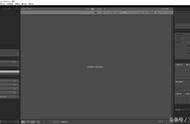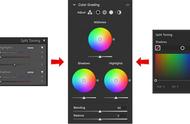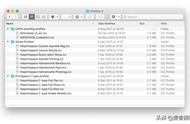调整曲线参数
让整体色调更为协调
因为充气游泳池底部的蓝色过于暗沉,故将其调整为较粉的蓝绿色,使其与其他道具的颜色的搭配更加协调。点击“HSL/颜色 / 黑白”,展开“HSL/ 颜色 / 黑白”面板。点击“全部”,可以一次快速调整各种颜色通道的色相、饱和度及明亮度等参数。调整饱和度选项中的“蓝色”“紫色”及“洋红色”等参数,此时会发现游泳池底部的深蓝色已变成为蓝绿色。提高明亮度中的“蓝色”及“紫色”等参数,使游泳池底部更为明亮。

调整 HSL 参数
调整模特的皮肤,使其更加白皙透亮
点击“调整画笔”图标,以进入调整画笔参数设置面板。将“色温”滑块向左微调,使皮肤颜色轻微偏蓝。提高“曝光度”及“阴影”的参数选项,使皮肤更为透亮。勾选“自动蒙版”复选框,并且适度调整“大小”及“羽化”的参数,然后在模特皮肤处涂抹,就会发现调整画笔的参数已影响到模特的皮肤位置。

增加粉红感的环境色调
点击“径向滤镜”图标,进入径向滤镜参数设置面板。提高“色温”参数,使色调微微偏黄,调整“色调”参数,使其100% 完全偏紫色。此两种参数搭配调整,可使画面整体色调偏粉红。加入色温或色调的调整后,可能会使影像变暗,故于此范例中提高“阴影”的参数,提高暗部的明亮度。调整羽化参数为 0,使径向滤镜的参数效果能完全应用在绘制的范围内。设定好参数后,点击画面中心,向外拖移,拉出径向滤镜的影响范围,使其完全覆盖整个影像,此时会发现整个影像都套入了粉红色的色调。

设定径向滤镜参数并绘制影响范围
抹去不想影响的范围
因为径向滤镜的粉红色调效果影响了整张影像,使得模特的皮肤也变得粉红,故通过径向滤镜下的画笔绘制,可以抹去不想要影响到的范围。在该径向滤镜仍处于编辑状况中,点击“画笔”,并且点击“擦除”。然后适度调整“大小”及“羽化”参数,开始在模特的位置上涂抹,此时就会发现粉红色调的效果已不再影响于模特身上。